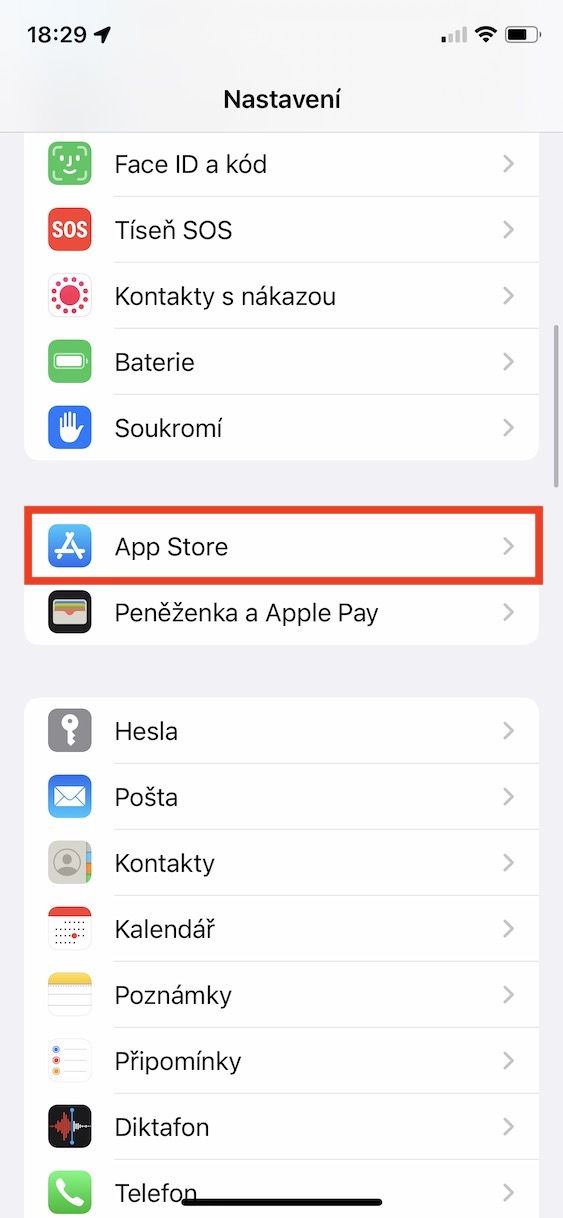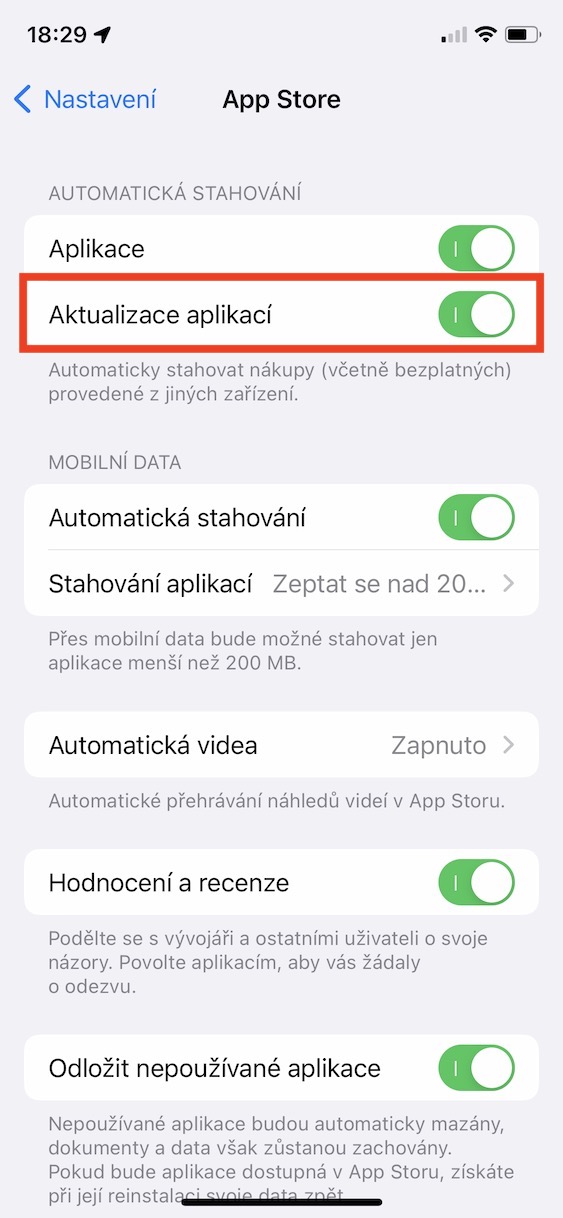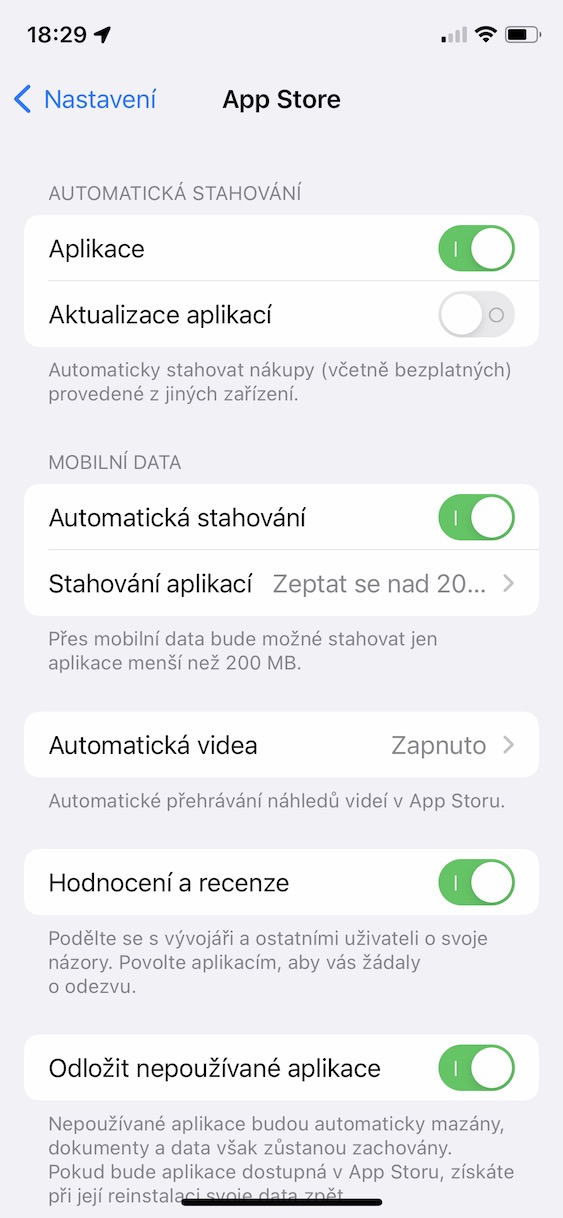Sa pagdating ng bawat bagong major update, may mga user sa iba't ibang forum at iba pang talakayan na may problema sa tibay ng kanilang Apple device. Sa simula, kinakailangang banggitin na ang mga talakayang ito ay ganap na makatwiran, dahil pagkatapos ng mga pag-update mayroon talagang isang pagkasira sa buhay ng baterya. Sa karamihan ng mga kaso, gayunpaman, ang ilang error o bug ay hindi dapat sisihin. Kaya lang pagkatapos ng pag-update, ang aparato ay nagsasagawa ng hindi mabilang na mga hinihingi na gawain sa background na nangangailangan ng maraming pagganap. At sa mataas na pagganap, siyempre, ang buhay ng baterya ay mabilis na bumababa. Sa karamihan ng mga kaso, awtomatikong malulutas ang mga isyu sa stamina sa loob ng ilang araw. Gayunpaman, kung mayroon kang Apple phone na may mas lumang baterya, o kung ang problema sa buhay ng baterya ay hindi nalutas, naghanda kami ng 5 tip para sa pagpapahaba ng buhay ng baterya sa iOS 15 sa ibaba.
Maaaring ito ay interesado ka

I-off ang mga update sa background
Halos bawat application ay nag-a-update ng data nito sa background upang maibigay ito kaagad sa user. Nangyayari ito, halimbawa, sa application ng Weather, na ina-update din ang data nito sa background. Salamat dito, kaagad pagkatapos mong pumunta sa application na ito, ipapakita nito sa iyo ang kasalukuyang forecast, kasama ang precipitation, cloud cover at iba pang data - hindi na kailangang maghintay ng anuman. Kung walang pag-update sa background, magsisimula lang mag-update ang lahat ng data kapag lumipat ka sa Weather, kaya kailangan mong maghintay. Walang sinuman ang may oras na maghintay sa mga araw na ito, gayunpaman, dapat itong banggitin na ang mga pag-update sa background ay lubhang hinihingi sa buhay ng baterya. Kung gusto mong i-off ang mga ito, pumunta lang sa Mga Setting -> Pangkalahatan -> Mga Update sa Background, kung saan maaari mo itong ganap na i-off, o para lamang sa mga napiling application.
Ina-activate ang dark mode
Tulad ng malamang na alam ng karamihan sa inyo, ang dark mode ay naging bahagi ng iOS sa loob ng ilang taon na ngayon. Ito ay angkop lalo na para sa paggamit sa gabi at sa gabi, dahil hindi nito pinipigilan ang mga mata. Ngunit ang totoo ay nakakatipid din ang dark mode ng baterya - ibig sabihin, kung nagmamay-ari ka ng iPhone na may OLED display, ibig sabihin, iPhone X at mas bago, hindi kasama ang XR, 11 at SE (2020). Ipinapakita ng OLED display ang kulay na itim sa paraang ganap nitong pinapatay ang mga partikular na pixel, na parehong nagpapakita ng perpektong itim at nakakatipid sa baterya. Kaya kung i-activate mo ang dark mode, magkakaroon ka ng ganap na itim na kulay sa maraming lugar sa mahabang panahon, ibig sabihin, naka-off ang mga pixel. Kung gusto mong i-activate ang dark mode, pumunta lang sa Mga Setting -> Display at Liwanag, kung saan pipiliin Madilim. Kung kinakailangan, maaari mo itong itakda awtomatikong paglipat sa pagitan ng liwanag at madilim na mode.
Pag-deactivate ng mga awtomatikong pag-update
Kung gusto mong maging ligtas kapag ginagamit ang iyong iPhone, kinakailangan na palagi mong i-update ang system at ang mga application na iyong ginagamit. Ang mga update na ito ay madalas na kasama ng mga pag-aayos para sa iba't ibang mga error sa seguridad at mga bug na maaaring mapagsamantalahan sa iba't ibang paraan. Gayunpaman, sinusubukan ng iPhone na suriin at i-download ang iOS at mga update ng app nang medyo madalas, na maaaring magresulta sa mas mababang buhay ng baterya. Kung gusto mong i-off ang pagsuri at pag-download ng mga update sa system, pumunta sa Mga Setting -> Pangkalahatan -> Pag-update ng Software -> Awtomatikong Pag-update, kung saan huwag paganahin ang parehong mga pagpipilian. Upang i-off ang pagsuri at pag-download ng mga update sa app, pumunta sa Mga Setting -> App Store, kung saan sa kategorya Huwag paganahin ang mga awtomatikong pag-download Mga update ng app.
I-off ang mga serbisyo sa lokasyon
Sa tulong ng mga serbisyo sa lokasyon, maa-access ng lahat ng uri ng application ang iyong lokasyon, ibig sabihin, kung papayagan mo silang gawin ito. Ang paggamit ng mga serbisyo sa lokasyon ay maaaring maging lubhang kapaki-pakinabang sa maraming pagkakataon, halimbawa kapag naghahanap ka ng mga tindahan, restaurant o iba pang negosyong malapit sa iyo. Kasabay nito, siyempre, ang mga serbisyo ng lokasyon ay ginagamit sa mga application ng nabigasyon, o sa iba pang mga application. Gayunpaman, kung gumagamit ang iPhone ng mga serbisyo sa lokasyon, kumukonsumo ito ng medyo malaking halaga ng enerhiya, na nagpapaikli sa buhay ng baterya. Bilang karagdagan, ang ilang mga application, pagkatapos ng pahintulot, ay maaaring gumamit ng mga serbisyo ng lokasyon kahit na hindi nila kailangan ang mga ito. Kung gusto mong i-disable ang mga serbisyo ng lokasyon para sa ilang app, halimbawa dahil sa labis na pagsubaybay sa iyong lokasyon, siyempre magagawa mo - at makakatipid din ito ng baterya. Pumunta ka na lang sa Mga Setting -> Privacy -> Mga Serbisyo sa Lokasyon. Posible ang mga serbisyo sa lokasyon dito ganap na patayin, na hindi inirerekomenda, o maaari mong i-disable ang mga ito gamit ang hiwalay ang bawat aplikasyon.
Mga limitasyon ng 5G
Sa pagdating ng iPhone 12 (Pro) noong nakaraang taon, nakakuha kami ng suporta para sa 5G network, bagama't hindi pa rin ito laganap sa Czech Republic. Kung maganda ang saklaw ng 5G network, ang 5G module mismo ay hindi kumukonsumo ng maraming enerhiya. Ngunit ang problema ay sa mga lugar kung saan ang saklaw ng 5G network ay medyo mahina. Sa kasong ito, patuloy na inililipat ng iPhone ang network mula sa 5G patungong 4G (LTE), o kabaliktaran. At ang pagkilos na ito ay maaaring ganap na maubos ang baterya sa maikling panahon. Sa Czech Republic at iba pang mga bansa kung saan hindi perpekto ang saklaw ng 5G, samakatuwid ay inirerekomenda na ganap itong patayin. Maaabot mo ito sa pamamagitan ng pagpunta sa Mga Setting -> Mobile data -> Mga opsyon sa data -> Boses at data, kung saan tik posibilidad LTE, kaya ganap na na-deactivate ang 5G.